Виды USB разъёмов — Rusadmin
Наличие разъёмов USB на цифровых устройствах уже давно воспринимается как трюизм и банальность. Тем не менее, данная технология приобрела массовое распространение лишь с середины 2000-х годов, потеснив популярные до того разъёма LPT, PS/2, COM-порт и прочие устаревшие спецификации. Начав с пропускной способности в 1,5 Мбит/c, USB прошёл несколько этапов своего становления, и ныне мы ожидаем появления стандарта USB 3.2 c пропускной способностью более 1 Гбит/c. При этом разъём USB имеет различные формы и модификации, описанию которых я и посвящу данный материал, в котором расскажу, какие существуют виды USB разъёмов, какова их специфика и для каких целей предназначены универсальные последовательные шины.
 Иллюстрация кабелей ЮСБ
Иллюстрация кабелей ЮСБСодержание статьи:
Основные версии разъёмов USB
Существуют три основные виды разъёмов USB (USB 1.0, USB 2.0, USB 3.0), при этом каждая из версий пережила ещё несколько своих спецификаций. До появления вида 1.0 официально существовали спецификации ЮСБ номер 0.7, 0.8, 0.9, и даже 0.99. Спецификация 1.0 имела ответвление 1.1, которое стало первым действительно массовым и популярным разъёмом ЮСБ. Современная спецификация 3.0 продолжила своё развитие в версии 3.1, также к выходу готовится спецификация 3.2.
При этом каждая из основных спецификаций имеет свои характерные черты, на которых я и заострю ваше внимание.
Разъём USB 1.0
Как известно, появление разъёма ЮСБ стало ответом на желание различных IT-компаний (Intel, Microsoft и т.д.) расширить функциональность компьютера, конгруэнтно подключить к ПК мобильный телефон, а также сделать новый разъём простым и удобным для пользователя.
Увидев свет в середине 90х годов, разъём USB поначалу был не очень популярен. Юмористы даже придумали параллельную расшифровку его аббревиатуры как «Useless Serial Bus» (бесполезная последовательная шина). Тем не менее, пройдя несколько этапов своего становления, версия ЮСБ 1.1 начала завоёвывать рынок в конце 90х годов.
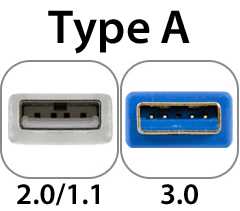 Разные типы разъёмов
Разные типы разъёмовХарактеристики данной спецификации были более чем скромные: низкая скорость передачи (12 Мбит/c), максимальная длина кабеля в 5 метров, напряжение периферийных устройств в 5 вольт и максимальный ток в 500 мА. По внешнему виду она практически не отличалась от своего наследника — разъёма вида 2.0.
Разъём USB 2.0
Наибольшее распространение, массовость и популярность приобрёл ЮСБ-шнур 2.0 (тип А), который был выпущен весной 2000 года. В большинстве современных стационарных компьютеров и лептопов стоят несколько таких разъёмов, через которые мы подключаем к ПК различные периферийные устройства – от принтера, флешки, клавиатуры до обычной компьютерной мышки.
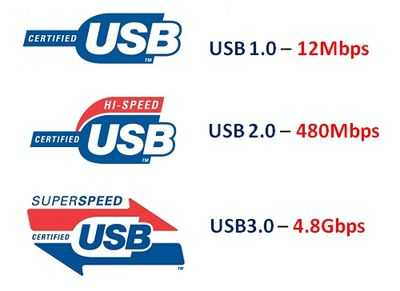 Виды разъёмов USB по скорости
Виды разъёмов USB по скоростиСкорость работы интерфейса Ю-ЭС-БИ 2.0 составляла неплохую цифру — в 480 Мбит/c, что позволило с максимальной пользой задействовать его в современной компьютерной технике.
Разъём USB 3.0
Данная версия спецификации появилась в 2008 году, и с тех пор активно внедряется в функционал современных ПК. Скорость передачи данных здесь существенно возросла – до 5 Гбит/c, увеличилась сила тока (до 900 мА), что позволило питать больше устройств от одного порта.
Разъёмы ЮСБ версии 3.0 легко отличить от других разъёмов — они окрашены в синий цвет (изредка в красный), и сразу бросаются в глаза.
 Гнездо USB 3.0
Гнездо USB 3.0Совместимость разъёмов USB
Если вести речь о совместимости разъёмов ЮСБ друг с другом, то первый и второй вид разъёма ЮСБ совместимы друг с другом. Если подключить устройство, созданное для работы с ЮСБ 2.0 в разъём 1.1, то пользователь получит системное сообщение о том, что данное устройство может работать быстрее (работать оно будет, хотя и не так быстро, как было бы с 2.0).
Сообщение «Это устройство может работать быстрее»Разъёмы ЮСБ 2.0 и 3.0 также частично совместимы, вы можете спокойно воткнуть устройство, предназначенное для разъёма 2.0 в разъём 3.0, и оно будет работать. При этом устройство, предназначенное для разъёма вида 3.0 в разъём 2.0 вы воткнуть не сможете.
Виды разъёмов USB
Также существуют различные версии разъёмов USB. Ниже я опишу наиболее часто встречающиеся варианты.
Разновидности Universal Serial BusUSB 2.0, тип А
Наиболее массовый вариант, который можно встретить практически у любого пользователя ПК. Он износоустойчив, обладает высоким запасом прочности, выдерживает огромное количество подключений, обладает «защитой от дурака» (вы не сможете воткнуть его обратной стороной). При этом в портативной технике обычно не используется, так как обладает внушительными, как для данных устройств, размерами.
 Изображение ЮСБ 2.0 тип A
Изображение ЮСБ 2.0 тип AUSB 2.0, тип B
Обычно обладает трапециевидной (или квадратной) формой. Также обладает немалыми размерами, потому применяется в относительно больших периферийных устройствах (сканеры, принтеры и т.д.).
Мini USB 2.0 (модификация типа B)
Обладая уменьшенными (по сравнению с вышеперечисленными разъёмами) габаритами, применяется преимущественно в портативной технике (к примеру, в плеерах, переносных винчестерах, картридерах и др.). Имеет 5 контактов, а не 4 как классический ЮСБ, при этом 1 контакт не используется.
К недостаткам относится подверженность к разрушению (с активным использованием разъёма последний регулярно выходит из строя).
Mini USB 2.0Micro USB 2.0 (модификация типа B)
Улучшенный вид разъёма Mini USB. Имеет минимальные размеры, и отлично подходит для целого ряда небольших устройств – от мобильных телефонов и планшетов до цифровых камер. При этом гарантирует отличный контакт, износоустойчив, имеет хорошие перспективы стать универсальным типом разъёма для абсолютного большинства электронных устройств.
 Micro USB 2.0 Отличить Micro USB (рассматриваемый разъём) от Mini USB достаточно просто. Micro USB имеет две защёлки на задней стороне, которых разъём Мini USB лишён.
Micro USB 2.0 Отличить Micro USB (рассматриваемый разъём) от Mini USB достаточно просто. Micro USB имеет две защёлки на задней стороне, которых разъём Мini USB лишён.  Отличия между Mini USB и Micro USB
Отличия между Mini USB и Micro USBUSB 3.0 (тип А)
Модерный стандарт ЮСБ 3.0 A, вследствие большей скорости работы, активно применяется в ноутбуках и стационарных компьютерах последнего поколения.
USB 3.0 (тип B)
Шнуры и устройства данной версии уже не подключить к стандартному разъёму ЮСБ 2.0. Данный тип разъёма применяется при работе устройств с высокой производительностью.
Micro USB 3.0
 Типы USB 3.0
Типы USB 3.0Применяется для работы скоростных SSD накопителей, внешних скоростных накопителей, обеспечивает очень качественные соединения.
Видео
Основные виды разъёмов USB, применяемые сегодня – это до сих пор самые массовые версии USB 2.0, и активно применяемые в современных устройствах версии USB 3.0. Прогресс не стоит на месте, и довольно скоро нас ожидает появление версии ЮСБ 3.2, который позволит поднять скорость работы с данными до 1 Гбит/c. Очередная ступенька в развитии популярного интерфейса уже не за горам
Вконтакте
Google+
Одноклассники
Как вы оцените статью?
Загрузка…
rusadmin.biz
Распиновка USB разъема | HelpAdmins.ru
Разъем типа USB широко применяется в качестве интерфейсного соединителя приборов бытового назначения, а также активно проникает в профессиональную сферу. Обеспечивает информационный обмен между различными современными электронными устройствами, а также дистанционное питание маломощных оконечных приборов.
Интерфейсные кабели с разъемами USB широко представлены в продаже. В практике возникает потребность в самодельном соединительном шнуре этой разновидности, которым заменяется вышедший из строя или просто утерянный покупной кабель, обеспечивается нужная длина или возникает потребность в переходнике между USB-портами разной разновидности.
Особенности USB-разъемов
Всего стандартизировано три основных версии USB-интерфейсов, Каждая новая из них обеспечивала увеличение скорости информационного объема и наращивание функциональных возможностей. Одновременно с учетом расширения областей применения менялся форм-фактор вилок.
Возможность подключения кабеля к устройству автоматически означает совместимость соединяемых устройств друг с другом.
Вилки USB-шнуров имеют полный, мини и микро форм-фактор. В центральное устройство всегда включается вилка типа А, для обслуживания периферийного устройства предназначена вилка типа В. Кроме того, вилки делятся на тип М (от англ. male – штекер) и F (от англ. female – гнездо).
Распайка usb кабеля по цветам
Распиновка USB-разъема отличается тем, что в кабелях интерфейса версии 2 используется четыре провода (варианты mini и micro — 5 проводов), тогда как в версии 3 количество проводов увеличено до девяти.
Распайка USB-разъема облегчается тем, что проводам стандартного кабеля присвоены определенные цвета, приведенные в таблице ниже.
| Номер провода | USB2 | USB3 |
| 1 | красный (плюс питания) | красный (плюс питания) |
| 2 | белый (данные) | белый (данные) |
| 3 | зеленый (данные) | зеленый (данные) |
| 4 | черный (ноль питания или общий) | черный (ноль питания или общий) |
| 5 | — | синий (USB3 – передача) |
| 6 | — | желтый (USB3 – передача) |
| 7 | — | земля |
| 8 | — | фиолетовый (USB3 –прием) |
| 9 | — | оранжевый (USB3 –прием) |
Пятый провод в разъемах mini и micro типа B не задействуется, а в разъемах типа А замкнут на провод GND.
Дренажному проводу экрана (при наличии) отдельный номер не присваивается.
Сводка распределения проводов USB-интерфейсов версии 2 по контактам вилок различных типов приведена на рисунке ниже.
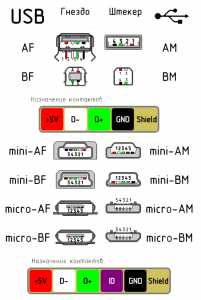
распайка usb кабеля по цветам
Распиновка usb 3.0
Для USB версии 3 раскладка проводов по контактам приведена на рисунке ниже.
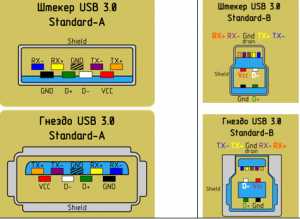
распайка USB 3.0 кабеля по цветам
При изготовлении кабеля отдельные провода и экраны припаиваются к соответствующим контактам вилок.
helpadmins.ru
Разъёмы и распайка USB | Схема распайки разъёмов USB
Схема распайки разъёмов USB
Схема распайки разъёмов USB (кабель и устройство)
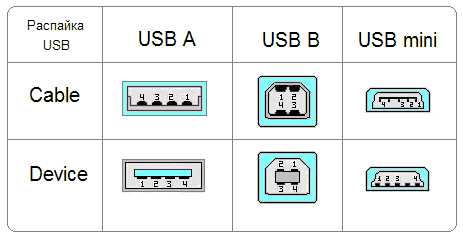
Схема распайки разъёмов USB (кабель и устройство)
Сигналы USB передаются по двум проводам (витая пара) экранированного четырёхжильного кабеля.
Номер контакта |
Обозначение сигнала |
Цвет провода |
1 |
VBUS |
Красный |
2 |
D- |
Белый |
3 |
D+ |
Зелёный |
4 |
GND |
Чёрный |
VBUS – напряжение +5 Вольт цепи питания, GND – контакт для подключения «корпуса» цепи питания. Максимальная сила тока, потребляемого устройством по линиям питания шины USB, не должна превышать 500 мА. Данные передаются через контакты D- и D+ разъёма USB. Дифференциальный способ передачи данных является основным для USB.
Разъёмы USB кабеля
Для USB-кабеля используются специальные USB разъёмы. Кабель USB является направленным, поэтому, для правильного подключения, USB разъёмы имеют различную конфигурацию. Различают два типа USB разъёмов: Тип A (см. Рис.7. и Рис.8.) и Тип B (см. Рис.9., Рис.10. и Рис.11).

Рис.7. Обычный разъём USB кабеля Тип A
В соответствии со спецификацией 1.0 USB разъёмы Тип A применяются для подключения «к хосту» т.е. устанавливаются на стороне контроллера или концентратора USB.

Рис.8. «Фирменный» разъём USB кабеля Тип A
В соответствии со спецификацией 1.0 USB разъёмы Тип B применяются для подключения «к устройству» т.е. для подключения периферийных устройств.

Рис.9. Обычный разъём USB кабеля Тип B. Такой разъём подходит, например,
для подключения принтера

Рис.10. Обычный разъём USB mini кабеля Тип B

Рис.11. Разъём мicro USB кабеля Тип B. На рисунке, ниже символа USB хорошо видно обозначение Тип B
На Рис.12. и Рис.13. показаны USB кабели. Эти USB кабели оборудованы обычным разъёмом USB кабеля Тип A и разъёмом USB mini кабеля Тип B.

Рис.12. USB кабели оборудованы обычным разъёмом USB кабеля Тип A (на рисунке слева) и разъёмом USB mini кабеля Тип B (на рисунке справа). Тип B обозначен как B

Рис.13. USB кабели оборудованы обычным разъёмом USB кабеля Тип A (на рисунке слева) и разъёмом USB mini кабеля Тип B (на рисунке справа). Тип B обозначен как b

Рис.14. USB кабель, оборудованный миниатюрным разъёмом, называемым мicro USB
USB поддерживает «горячее» (при включенном питании) подключение и отключение устройств. Это достигнуто увеличенной длиной заземляющего контакта разъёма по отношению к сигнальным контактам см. Рис.15. При подключении разъёма USB первыми замыкаются заземляющие контакты, потенциалы корпусов двух устройств выравниваются и дальнейшее соединение сигнальных проводников не приводит к перенапряжениям, даже если устройства питаются от разных фаз силовой трёхфазной сети.

Рис.15. Длина заземляющего контакта (на рисунке контакт 4 GND вверху) разъёма увеличена по отношению к сигнальным (на рисунке контакт 3 D+ внизу) контактам. Верхний контакт длиннее нижнего. Это позволяет производить подключение и отключение устройств без выключения питания (так называемое «горячее» подключение и отключение)

Рис.15.a. Длина контактов питания USB разъёма флеш-карты (на рисунке крайние контакты) увеличена по отношению к сигнальным (на рисунке средние контакты) контактам. Это позволяет производить подключение и отключение устройств без выключения питания (так называемое «горячее» подключение и отключение)
Ответные части USB разъёмов располагаются на периферийных устройствах, подключаемых по USB см. Рис.16. и Рис.17.

Рис.16. Разъём для подключения разъёма кабеля USB. Хорошо виден символ USB

Рис.17. Разъём для подключения разъёма кабеля USB mini Тип B

Рис.18. Сопоставление размеров разъёмов USB. Обычный разъём USB кабеля Тип A (на рисунке слева), разъём USB mini кабеля Тип B (на рисунке в центре) и разъёмом USB мicro кабеля Тип B (на рисунке справа). Тип B обозначен как B
См. также Схема кабеля USB — Universal Serial Bus
abcibc.com
Типы usb разъемов.
Большинство пользователей компьютеров знакомы с USB портами (универсальная последовательная шина), которая стала наиболее часто используемой для подключения периферийных устройств к компьютеру. Мышь, принтер, цифровая камера, сканер и другие устройства, все можно подключить к компьютеру через USB разъём. Много устройств карт памяти для хранения, такие как портативные жесткие диски, флэш-накопители и карты памяти, также можно подключить к компьютеру через USB разъём.
Большинство USB-кабелей имеют два типа разъемов, один на каждом конце. Тип разъема на конце, который подключается к компьютеру — широкий и плоский, с куском пластика внутри, что позволяет пользователю подключать его в перевернутом виде. Большинство пользователей знакомы с типом USB портов на своих компьютерах, так как практически каждое периферийное устройство на рынке в эти дни использует их. Например, принтеры, сканеры и цифровые камеры подключаются к компьютерам с помощью кабеля USB. USB-накопители, которые представляют собой небольшие, мобильные устройства хранения данных, как правило, имеют тип разъема А на одном конце, который подключается непосредственно в USB разъём на компьютере.

Другой из самых распространенных видов этих разъемов имеет немного более квадратную форму, хотя есть выемка вырванная из двух углов, чтобы убедиться, что пользователь вставляет его правильно. Это известно как тип B разъёма USB, и обычно подключается к периферийным устройствам. Например, большинство принтеров и сканеров имеют разъем usb типа b.
Всё более распространенными становятся и другие типы разъемов USB. Большинство новых сотовых телефонов и цифровых камер используют тип мини разъем B, который по форме напоминает соединитель типа B, за исключением небольших углов. Это особенно полезно для небольших устройств, которые не имеют места для полноразмерного порта USB. На самом деле, многие сотовые телефоны, цифровые камеры и КПК поставляются с кабелем USB, который имеет разъем типа a на одном конце и мини-B разъем на другом конце.

Есть также мини-разъемы. Они обычно используются для OTG устройств), которые должны соединяться друг с другом, а не к компьютеру. Как и мини-B USB коннекторы, мини-разъёмы разработаны потому, что устройства были слишком малы, чтобы предложить полноразмерный тип порта.
USB разъём сейчас можно найти практически в любом компьютерном устройстве. Потому что он стал таким распространенным способом подключения периферии к компьютеру, USB-порты часто расположены в более удобных местах, чем они имели обыкновение быть. В то время как настольные компьютеры по-прежнему имеют на тыльной стороне корпуса, где сложно получить доступ к их USB-портам, на них теперь тоже есть на передней части корпуса, как правило, usb разъем. Ноутбуки обычно имеют два или три USB разъёма на правой стороне ноутбука, куда вы можете подключить мышь, в то время как некоторые ноутбуки имеют один или два USB разъёма на каждой стороне, чтобы упростить к ним доступ.
mega-obzor.ru
Распайка USB-разъема. Схема распайки :: SYL.ru
Распайка USB-разъема разрабатывалась еще с 1994 года, при этом в команде разработчиков состояли инженеры из передовых компаний в сфере IT-технологий – Microsoft, Apple, Intel и других. В процессе проведения исследований преследовалась одна задача – найти универсальный порт, который мог бы использоваться для большинства устройств.
Таким образом, пользователям был предоставлен разъем USB, который практически сразу был поддержан различными разработчиками и начал активно использоваться в самых разных устройствах, начиная от персональных компьютеров и заканчивая мобильными гаджетами. Однако случилось так, что кабели с такими разъемами могли использоваться далеко не везде, да и сами по себе они были разными, в связи с чем некоторым требуется распайка мини-USB-разъема для того, чтобы сделать соответствующий переходник.
При этом мало кто знает о том, как правильно должна осуществляться данная процедура.
Понятия, которые нужно знать

Распайка USB-разъема начинается с изучения основных понятий:
- VCC – контакт положительного потенциала источника питания. Для современных USB-кабелей показатель данного контакта составляет +5 Вольт, при этом стоит отметить, что в радиоэлектрических схемах такая аббревиатура полностью соответствует напряжению питания PNP, а также NPN-транзисторов.
- GND – контакт отрицательного потенциала источника питания. В современной аппаратуре, включая также различные модели материнских плат, данное устройство соединяется корпусом для того, чтобы обеспечить эффективную его защиту от статического электричества или же каких-либо внешних источников электромагнитных помех.
- D- – информационный контакт, имеющий нулевой потенциал, относительно которого осуществляется транслирование информации.
- D+ – информационный контакт, имеющий логическую единицу. Данный контакт используется для транслирования информации от хоста к устройству или же наоборот. На физическом уровне данный процесс представляет собой передачу прямоугольных импульсов с положительным зарядом, при этом импульсы имеют разную амплитуду и скважность.
- Male – штекер данного разъема, который среди современных пользователей, которыми осуществляется распайка USB-разъема для мыши и других устройств, часто называется «папа».
- Female – гнездо, в которое вставляется штекер. Пользователями называется «мама».
- RX – прием информации.
- TX – передача информации.
USB-OTG
OTG представляет собой способ соединения через кабель USB двух периферийных устройств без необходимости использования компьютера. Также такая распайка микро-USB-разъема в профессиональных кругах часто называется USB-host. Другими словами, флешка или же какой-нибудь жесткий диск таким образом могут непосредственно подключаться к планшету или же мобильному телефону точно так же, как к полноценному персональному компьютеру.

Помимо этого, к гаджетам можно подключать мышки или же клавиатуры, если они поддерживают возможность их использования. Нередко таким образом соединяют фотоаппараты и другие гаджеты с принтерами.
Какие у него есть ограничения?
Ограничения, которые имеет такая распайка микро-USB-разъема, являются следующими:
- У старых мобильных телефонов нет возможности их использования.
- Флешка в обязательном порядке предварительно должна быть отформатирована под файловую систему FAT32.
- Предельно возможная емкость подключаемой флешки ограничивается различными аппаратными возможностями телефона.
- Жесткий диск, скорее всего, придется подключать к дополнительному источнику питания.

К примеру, если речь идет о подключении к телефону какой-нибудь USB-флешки, то в таком случае чаще всего применяется переходник «USB_AF-USB_AM_micro». В данном случае в разъем вставляется флешка, в то время как штекер подключается к мобильному телефону.
Особенность кабеля

Главная особенность, которой отличается распайка USB-разъема в формат OTG, – то, что в штекере контакт 4 в обязательном порядке должен замыкаться с контактом 5. В стандартном дата-кабеле к данному контакту вообще ничего не припаяно, а называется данный штекер USB-BM micro. Именно по этой причине нужно добраться до четвертого контакта, после чего при помощи перемычки присоединить его к проводу GND. После такой процедуру штекер будет переименован в USB-AM micro. Именно наличие перемычки между этими контактами в штекере позволяет аппарату определить, что к нему собираются подсоединить какое-то периферийное устройство. В том случае, если этой перемычки аппарат не будет видеть, им будет выполняться роль пассивного устройства, а любые подключенные к нему флешки просто-напросто будут полностью проигнорированы.
Как определяются устройства?

Многие считают, что при соединении в режиме OTG оба устройства полностью автоматически определяют, кто из них будет представлять собой хост, а кто будет находиться в подчинении. В действительности же в данном случае только пользователь определяет то, кто именно в данном случае будет мастером, так как в какое устройство будет воткнут штекер, оснащенный перемычкой между 4 и 5 контактами, то из них и будет являться хостом.
Как его сделать?
Через полупрозрачную изоляцию вы сможете рассмотреть несколько разноцветных проводов. Вам нужно будет подплавить изоляцию около черного провода, после чего один конец перемычки подпаять к контакту GND. С противоположной стороны можно увидеть белый провод, а также неиспользуемый контакт. В данном случае нам нужно подплавить изоляцию около незадействованного контакта, после чего к нему подпаять второй конец перемычки.
Стоит отметить, что схема распайки USB-разъема формата micro является гораздо более простой.
Развороченный штекер, который вы оснастили перемычкой, нужно будет изолировать, для чего используется специализированная термоусадочная трубка. После этого вам нужно будет просто взять «маму» от удлинителя и припаять ее к нашему штекеру цвет в цвет. Если кабели являются экранированными, то в таком случае вам нужно будет также, помимо прочего, соединить и экраны.
Можно ли заряжать?
Если к устройству подключается периферия через OTG, то в таком случае оно должно будет ее питать, что значительно может снизить общую длительность работы устройства от встроенного в него аккумулятора. В связи с этим многие задумываются, можно ли через внешний источник подзаряжать такое устройство. Это возможно, но для этого нужна поддержка специального режима в устройства, а также отдельная распайка USB-разъема для зарядки.

На самом деле режим зарядки чаще всего предусматривается современными разработчиками гаджетов, однако далеко не все позволяют проводить такую процедуру. При этом следует отметить тот факт, что для перехода в такой режим зарядки должна быть использована отдельная схема распайки USB-разъема, в которой контакты замыкаются через отдельный резистор.
www.syl.ru
Обзор интерфейса USB-B
На данный момент существует несколько типов USB-разъемов: интерфейс выпускается в трех версиях (1.1, 2.0 и 3.0). Перваяуже практически не используется из-за низкой скорости, ее можно встретить исключительно на старых персональных компьютерах. Вторая версия на данный момент занимает доминирующую позицию, несмотря на то, что данный тип интерфейса является, так сказать, узким местом в организации передачи данных. Эти разъемы, по сути, тормозят работу современных жестких дисков и других видов накопителей данных. Зато для подключения периферийных устройств упомянутый тип считается идеальным.  Третья версия относится к новому поколению, разъемы такого типа маркируются синим цветом. Данная статья посвящается отдельному подтипу данного интерфейса – USB-B. Эти разъемы представлены в двух версиях – 2.0 и 3.0, кроме того, они классифицируются по размерам (стандартный, мини и микро).
Третья версия относится к новому поколению, разъемы такого типа маркируются синим цветом. Данная статья посвящается отдельному подтипу данного интерфейса – USB-B. Эти разъемы представлены в двух версиях – 2.0 и 3.0, кроме того, они классифицируются по размерам (стандартный, мини и микро).
USB-B: версия 2.0
Указанный интерфейс пользуется небольшой популярностью. Каждая модификация такого коннектора имеет трапециевидную либо квадратную форму. Полноразмерный традиционный разъем типа USB-B – это единственный вид, имеющий квадратное сечение. Благодаря достаточно большим размерам, его применяют в разнообразных крупногабаритных периферийных устройствах, таких как сканеры, принтеры, иногда в ADSL-модемах. Производители многофункциональных устройств и принтеров обычно не комплектуют свою продукцию такими кабелями, поэтому их приходится покупать отдельно.
Интерфейс Mini USB-B, версия 2.0
Основной причиной появления таких коннекторов послужило обилие миниатюрных устройств и переносных жестких дисков. В отличие от крупногабаритных четырехконтактных разъемов, этот вариант имеет 5 контактов. Однако минимизация интерфейса негативно сказалась на его надежности. При постоянной эксплуатации разъем USB-Mini-B со временем начинает расшатываться. В настоящее время эти коннекторы активно используются в плеерах, кардридерах, портативных жестких дисках и других компактных устройствах. Однако данный вид интерфейса постепенно вытесняется новым, еще более миниатюрным разъемом – тип микро.
Коннектор Micro USB тип B, версия 2.0
Данный интерфейс является модификацией предыдущей версии (мини). Малые габаритные размеры разъема позволяют использовать его в современных миниатюрных устройствах (планшетах, смартфонах и прочее). Благодаря улучшенной конструкции крепления, коннектор плотно сидит в гнезде, не выпадает при перемещении устройства. Этот интерфейс в 2011 году был принят в качестве единого стандарта для зарядки телефонов, смартфонов, плееров и прочей миниатюрной техники. Данное решение позволило при помощи единого кабеля заряжать любой электронный гаджет. Упомянутый стандарт на сегодняшний день демонстрирует высокие тенденции роста, так что можно ожидать, что в ближайшем будущем указанным интерфейсом будут оснащаться все новые устройства.
Коннектор типа B, версия 3.0
Этотразъем применяется в крупных и средних периферийных устройствах с высокой производительностью, а также в жестких дисках стационарного использования. Данный коннектор претерпел серьезных изменений, поэтому он не совместим с версией 2.0. Кабели с таким разъемом, также как и 2.0, встретить в продаже можно нечасто.
fb.ru

